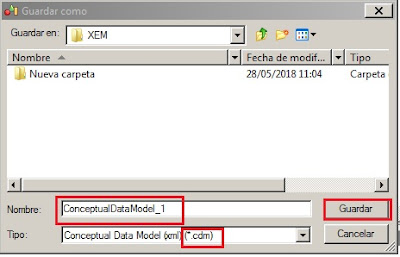Un Modelo Conceptual de Datos (CDM) representa la estructura de una base de datos,independiente de cualquier software o estructura de almacenamiento de datos. Describe entidades (cosas de importancia para una organización) y sus identificadores y otros atributos, junto con las relaciones y las herencias que los conectan.
En el siguiente diagrama conceptual, las entidades de Maestro y Estudiante heredan atributos de la entidad padre persona. Las dos entidades secundarias están vinculadas con una relación de uno a muchos (un maestro tiene varios estudiantes pero cada estudiante tiene solo un maestro principal).
Podemos ampliar el esquema anterior añadiendo asignaturas y lecciones, un profesor puede impartir una o varias asignaturas, cada asignatura está compuesta por varias lecciones. Los alumnos se inscriben en una o varias asignaturas y asisten a cero o varias lecciones.
Las cardinalidades quedarían de este forma:
Un maestro puede enseñar varias materias y un tema puede ser enseñado por varios maestros (muchos a muchos).
Un maestro puede enseñar varias lecciones y una lección es enseñada por una sola profesor (uno a muchos).
Un estudiante asiste a múltiples lecciones y una lección es seguida por múltiples estudiantes (muchos a muchos).
Un estudiante estudia múltiples materias y un tema puede ser estudiado por estudiantes múltiples (muchos a muchos).
Con estas nuevas especificaciones, el nuevo modelo conceptual quedaría como el mostrado en la figura inferior.
Objetos del modelo conceptual
A continuación se listan los objetos utilizados en un modelo conceptual y sus respectivos símbolos.
Objeto
|
Símbolo
|
Descripción
|
|||
Dominio
|
No tiene
|
Rango de valores en los que dicho valor es válido.
|
|||
Dato
|
No tiene
|
Pieza elemental de información.
|
|||
Entidad
|
Persona, lugar, cosa o concepto que es
relevante para el negocio.
|
||||
Atributo de entidad
|
No tiene
|
Pieza elemental de información
asociada a una entidad.
|
|||
Identificador
|
No tiene
|
Uno o más atributos de entidad,
cuyos valores identifican de manera única
cada ocurrencia de la entidad.
|
|||
Relación
|
|
||||
Herencia
|
|||||
Asociación
|
|||||
Enlace de Asociación
|
No tiene
|
Contacto que conecta una asociación
a una entidad.
|
Crear un diagrama conceptual con PowerDesigner
Podemos crear un diagrama conceptual en PowerDesigner Haciendo click en File → New Model
Aparece un cuadro de diálogo donde en Model Types seleccionamos Conceptual Data Model
Al pulsar Ok nos aparece la pantalla del modelo en blanco, en el panel de la derecha aparecen los símbolos que podemos añadir a nuestro modelo.
Ahora podemos crear nuestro modelo eligiendo objetos del panel derecho y arrastrándolos hacia el panel central. Los objetos principales serán las entidades y las relaciones entre estas. Para colocar una entidad arrastramos y hacemos click sobre la parte del diagrama donde deseamos ponerla. Si arrastramos una relación sobre una entidad y hacemos doble click, genera una relación sobre ella misma (relación 1) , si pinchamos sobre una entidad y arrastramos a una segunda entidad, generamos una relación entre ambas. (relación 2).
Cuando terminemos nuestro diagrama conceptual, lo guardamos con file → Save o Save as... como un archivo de tipo .cdm.